Οι κατηγορίες σάς επιτρέπουν να προσθέτετε ετικέτες, να προσθέτετε ετικέτες και να ομαδοποιήσετε μηνύματα εύκολα στο Outlook στο web και στο νέο Outlook. Επιλέξτε από προεπιλεγμένες κατηγορίες ή δημιουργήστε τις δικές σας και αντιστοιχίστε μία ή περισσότερες κατηγορίες στα μηνύματά σας.
Οι άλλοι χρήστες δεν θα βλέπουν τις κατηγορίες που αντιστοιχίζετε.
Σημείωση: Εάν οι οδηγίες δεν αντιστοιχούν σε αυτό που βλέπετε, ενδέχεται να χρησιμοποιείτε Outlook.com ή παλαιότερη έκδοση του Outlook στο web. Δοκιμάστε τις Κατηγορίες στο Outlook.com ή οδηγίες για την κλασική Outlook στο web.
Μέθοδος 1:
-
Επιλέξτε το μήνυμα ή τα μηνύματα ηλεκτρονικού ταχυδρομείου που θέλετε να κατηγοριοποιήσετε.
-
Επιλέξτε Κατηγοριοποίηση από την επάνω γραμμή εργαλείων και στη συνέχεια κάντε τα εξής:
-
Για να εφαρμόσετε μια κατηγορία: Αναζητήστε ή επιλέξτε την κατηγορία που θέλετε να χρησιμοποιήσετε.
-
Για να καταργήσετε μια κατηγορία: Αφαιρέστε το σημάδι ελέγχου δίπλα από την κατηγορία.
-
Σημείωση: Εάν έχετε ορίσει πολλές κατηγορίες και δεν μπορείτε να δείτε την κατηγορία που αναζητάτε, κάντε κλικ στην επιλογή Όλες οι κατηγορίες στο κάτω μέρος της λίστας.
Μέθοδος 2:
-
Κάντε δεξί κλικ στο μήνυμα ηλεκτρονικού ταχυδρομείου ή στα επιλεγμένα μηνύματα και στη συνέχεια επιλέξτε Κατηγοριοποίηση από τη λίστα. Στη συνέχεια, κάντε τα εξής:
-
Για να εφαρμόσετε μια κατηγορία: Επιλέξτε την κατηγορία που θέλετε να χρησιμοποιήσετε.
-
Για να καταργήσετε μια κατηγορία: Αφαιρέστε το σημαδάκι δίπλα από την κατηγορία.
-
Σημείωση: Εάν επιλέξετε πολλά μηνύματα στα οποία έχουν ήδη εφαρμοστεί κατηγορίες, στο αναπτυσσόμενο μενού θα εμφανίζονται μόνο οι κατηγορίες που εφαρμόζονται σε όλα τα μηνύματα που έχετε επιλέξει.
Σημείωση: Δεν μπορείτε να εφαρμόσετε μια κατηγορία σε ένα περιστατικό μίας σειράς συνάντησης ή σύσκεψης. Μπορείτε να εφαρμόσετε κατηγορίες μόνο σε ολόκληρη τη σειρά.
-
Δεξί κλικ στο συμβάν ημερολογίου.
-
Επιλέξτε Κατηγοριοποίηση, και στη συνέχεια επιλέξτε μια κατηγορία για να την εφαρμόσετε, ή καταργήστε το σημάδι ελέγχου δίπλα από την κατηγορία για να την αφαιρέσετε.
Εάν δεν βλέπετε την κατηγορία που ψάχνετε, επιλέξτε όλες οι κατηγορίες στο κάτω μέρος της λίστας.
Για να δείτε όλα τα μηνύματα στα οποία έχετε προσθέσει ετικέτα με μια κατηγορία:
-
Ανοίξτε τη λίστα Κατηγορία.
-
Επιλέξτε Προσθήκη στα Αγαπημένα.
-
Επιστρέψτε στα Εισερχόμενά σας, όπου θα δείτε την κατηγορία στη λίστα φακέλων "Αγαπημένα ".
Δεν μπορείτε να μετονομάσετε τις κατηγορίες, αλλά μπορείτε να δημιουργήσετε μια νέα κατηγορία με νέο όνομα.
Συμβουλή: Εάν θέλετε να αντικαταστήσετε την κατηγορία σε ένα μήνυμα, εφαρμόστε τη νέα κατηγορία πριν καταργήσετε την παλιά.
Μέθοδος 1:
-
Επιλέξτε ένα μήνυμα ηλεκτρονικού ταχυδρομείου ή ένα συμβάν ημερολογίου και κάντε δεξί κλικ.
-
Από το μενού Κατηγοριοποίηση, επιλέξτε Νέα κατηγορία.
-
Πληκτρολογήστε ένα όνομα για την κατηγορία σας και στη συνέχεια, εάν θέλετε, επιλέξτε ένα χρώμα κάνοντας κλικ στο εικονίδιο της κατηγορίας.
-
Πατήστε το πλήκτρο Enter. Η κατηγορία δημιουργείται και εφαρμόζεται στα στοιχεία που έχετε επιλέξει.
Μέθοδος 2:
-
Ανοίξτε τη λίστα Κατηγορία.
-
Επιλέξτε Δημιουργία κατηγορίας.
-
Πληκτρολογήστε ένα όνομα για την κατηγορία σας και στη συνέχεια, εάν θέλετε, επιλέξτε ένα χρώμα κάνοντας κλικ στο εικονίδιο της κατηγορίας.
-
Πατήστε το πλήκτρο Enter.
-
Ανοίξτε τη λίστα Κατηγορία.
-
Επιλέξτε το εικονίδιο της κατηγορίας που θέλετε να αλλάξετε.
-
Επιλέξτε ένα χρώμα από την παλέτα.
Σημείωση: Τα χρώματα που φαίνονται αντικατοπτρίζουν το χρώμα του κειμένου της κατηγορίας, όχι το χρώμα φόντου της ετικέτας όταν εφαρμόζεται σε ένα στοιχείο.
-
Ανοίξτε τη λίστα Κατηγορία.
-
Επιλέξτε Διαγραφή

Οδηγίες για την κλασική έκδοση του Outlook στο διαδίκτυο
-
Επιλέξτε ένα μήνυμα που θέλετε να κατηγοριοποιήσετε.
-
Κάντε δεξί κλικ, και, στη συνέχεια, επιλέξτε Κατηγοριοποίηση και επιλέξτε την κατηγορία που θέλετε να χρησιμοποιήσετε.
-
Επιλέξτε ένα μήνυμα που θέλετε να κατηγοριοποιήσετε.
-
Στη γραμμή περιήγησης, επιλέξτε

-
Πληκτρολογήστε ένα όνομα για την κατηγορία.
-
Επιλέξτε οποιοδήποτε μήνυμα.
-
Κάντε δεξί κλικ και, στη συνέχεια, επιλέξτε Κατηγοριοποίηση > Διαχείριση κατηγοριών.
-
Επιλέξτε την κατηγορία που θέλετε να επεξεργαστείτε και στη συνέχεια επιλέξτε το βέλος που δείχνει προς τα κάτω και βρίσκεται δίπλα της.
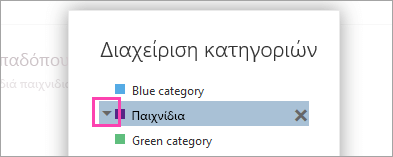
-
Επιλέξτε το χρώμα που θέλετε να χρησιμοποιήσετε και επιλέξτε OK.
-
Επιλέξτε οποιοδήποτε μήνυμα.
-
Κάντε δεξί κλικ και, στη συνέχεια, επιλέξτε Κατηγοριοποίηση > Διαχείριση κατηγοριών.
-
Επιλέξτε την κατηγορία που θέλετε να διαγράψετε και στη συνέχεια επιλέξτε Διαγραφή

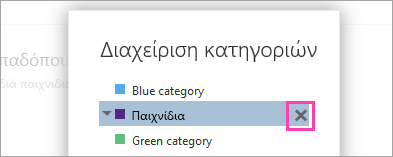
Δείτε επίσης
Οργάνωση εισερχομένων με την Αρχειοθήκη, την Εκκαθάριση και άλλα εργαλεία του Outlook στο web
Οργάνωση ηλεκτρονικού ταχυδρομείου με χρήση κανόνων εισερχομένων στο Outlook στο web










